Excel表格怎么统计数量?连这都不会,难怪同事都叫你小白!小编整理了:三种表格统计数量的方法,赶紧来学习吧!Excel表格怎么统计数量1、状态栏预览:最简单的方法:就是状态栏预览了!用鼠标选中:B列
Excel表格怎么统计数量?连这都不会,难怪同事都叫你小白!小编整理了:三种表格统计数量的方法,赶紧来学习吧!

Excel表格怎么统计数量
1、状态栏预览:
最简单的方法:就是状态栏预览了!用鼠标选中:B列单元格区域,在最下面的【状态栏】,就会自动为我们统计数量:7个!
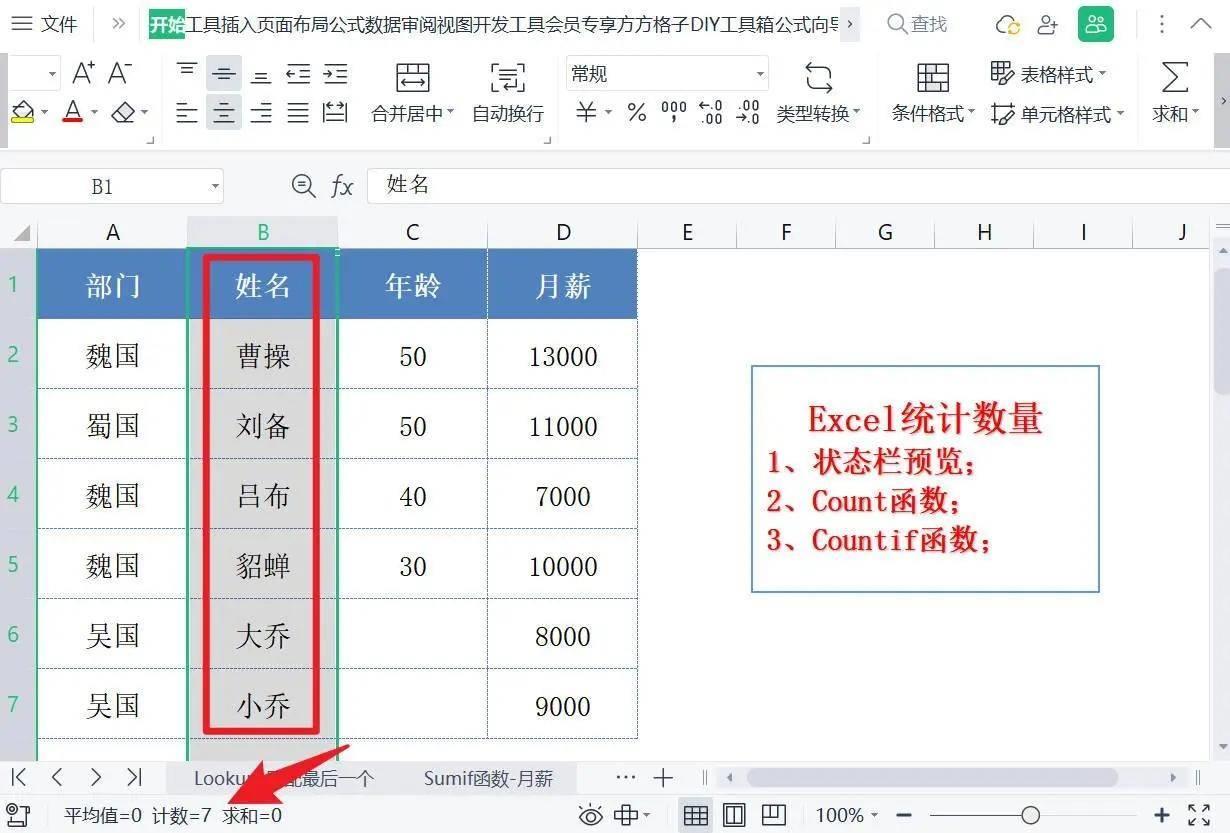
Excel表格怎么统计数量
然后用鼠标选中:C列,因为【大乔】和【小乔】,没有输入【年龄】,所以统计数量是:5个!
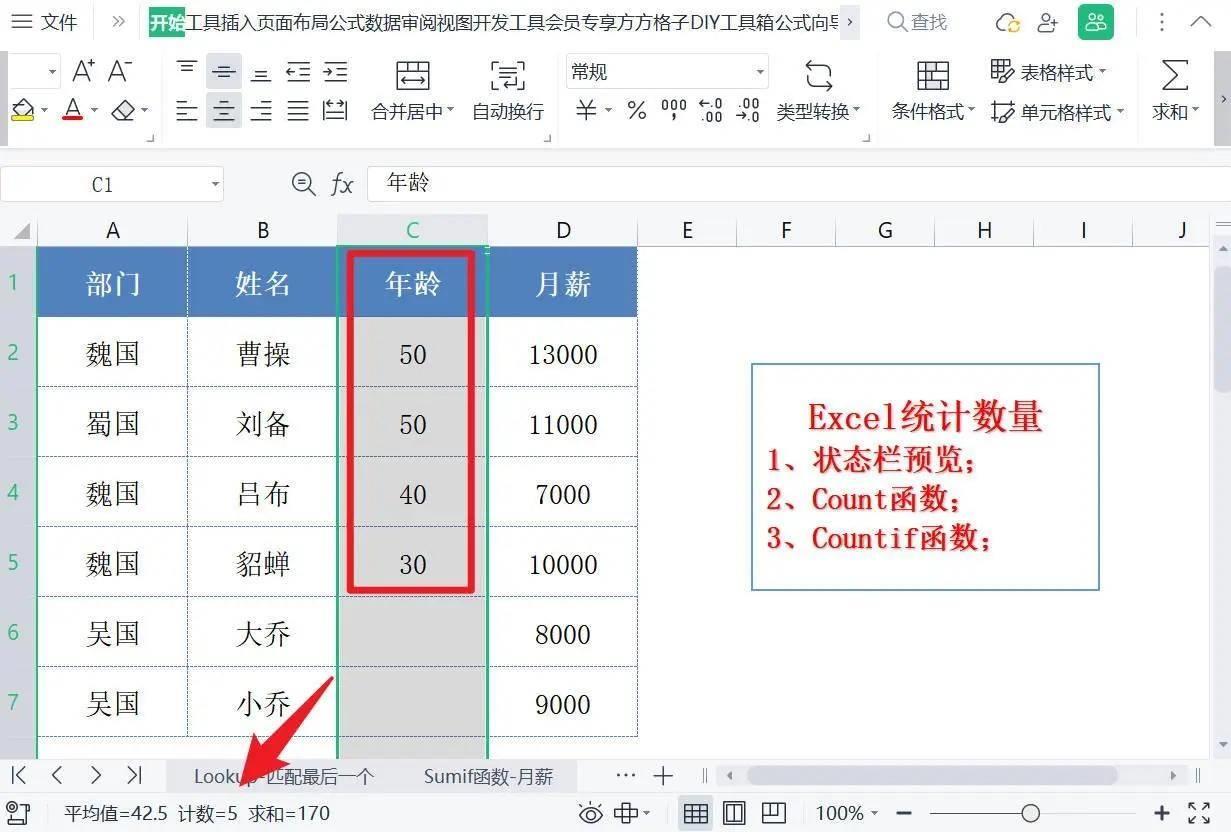
Excel表格怎么统计数量
2、通用计数:Count函数
第一种方法效率太低!建议大家使用:Count函数统计数量;不用看状态栏,仅需一键搞定!
首先单击:G2单元格,在编辑栏,输入Count函数:=COUNT(),然后用鼠标选中:C列,按回车键结束,即可统计出数量:6个;如果想统计【月薪】列,只需要把函数参数,修改成:C:C就行了!
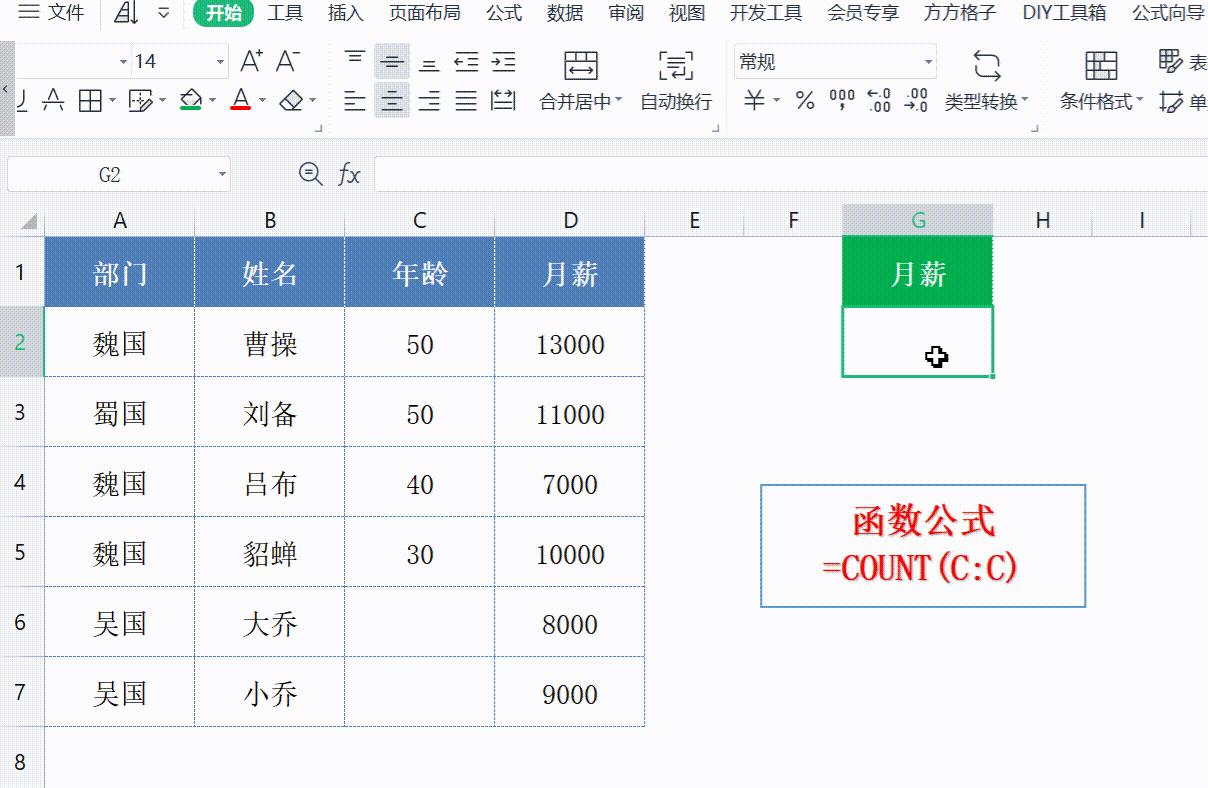
Excel表格怎么统计数量
因为我们统计的是:数值的数量,所以第一行并不计数!如果想计算:所有文本的个数,可以使用:CountA函数!
实际工作中,更常用的是:Countif函数!可以一键计算出:【魏国】员工的个数
3、条件计数:Countif函数
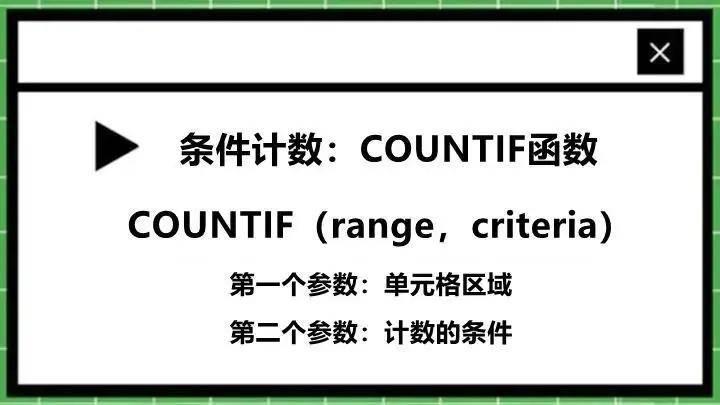
Excel表格怎么统计数量
双击G2单元格,输入Countif函数:=COUNTIF(A:A,F2);按回车结束,即可一键统计出:【魏国】所有员工个数!
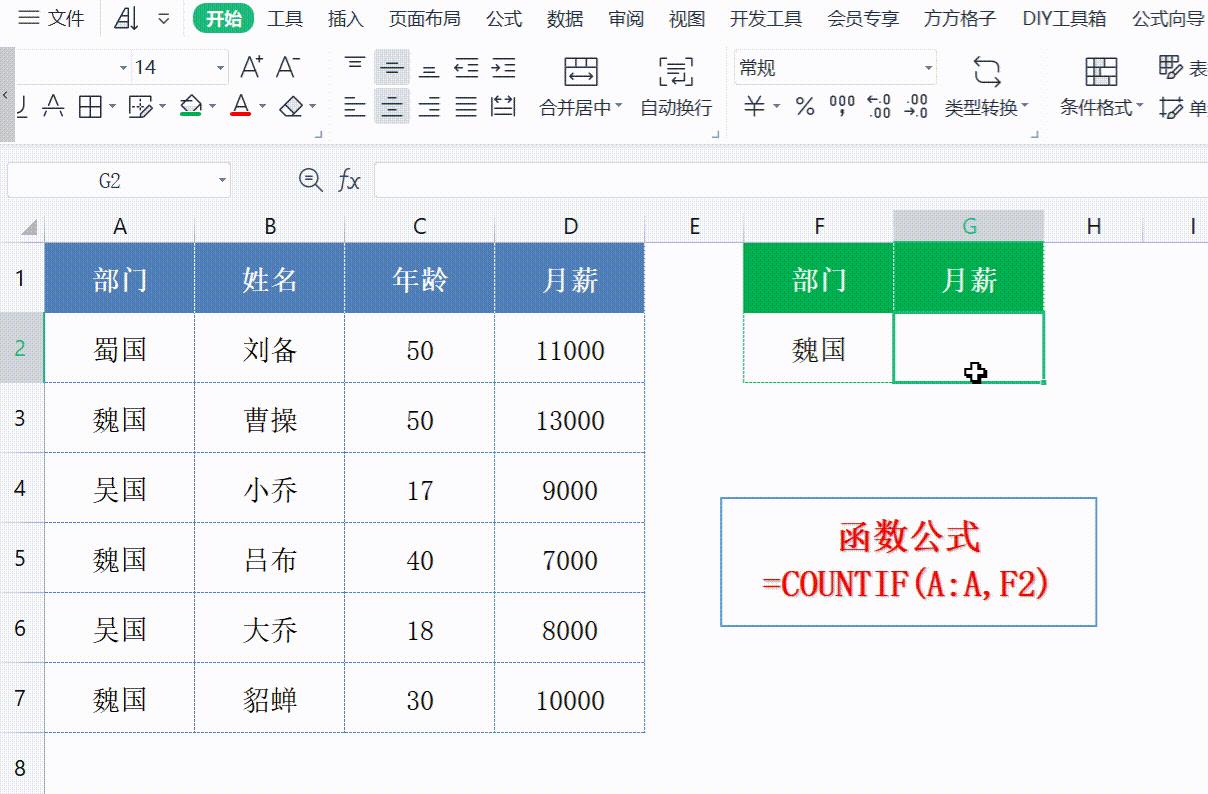
Excel表格怎么统计数量
【Countif函数】第1参数:A:A,代表计数区域;第2参数:F2,代表计数条件,也就是魏国的员工!
本站部分文章来自网络或用户投稿,如无特殊说明或标注,均为本站原创发布。涉及资源下载的,本站旨在共享仅供大家学习与参考,如您想商用请获取官网版权,如若本站内容侵犯了原著者的合法权益,可联系我们进行处理。